
❓ Potřebujete další pomoc s Androidem?
🤖 Jak připojit NeoTag k Android verzi
📌 Požadováno:
-
Povoleno Bluetooth
-
Android 9.0 nebo novější
-
Aktuální verze aplikace Najít moje zařízení
-
Aktivovaný zámek obrazovky
✅ Příprava
-
Ujistěte se, že je Bluetooth povolen a vaše zařízení používá systém Android 9 nebo novější.
-
Nezapomeňte povolit zámek obrazovky (např. PIN, vzorec nebo Face ID).
-
Stáhněte si nebo aktualizujte aplikaci Google Find My Device / Google Find Hub / Google Device Finder Central z Obchodu Play.
Důležitá poznámka:
Zkontrolujte prosím, zda je povoleno následující nastavení:
Nastavení > Poloha > Najít moje zařízení > Oprávnění aplikací > Zařízení v okolí > Povolit
✅ Připojení
-
Odstraňte ochranný proužek z baterie zařízení. NeoTag se nyní zobrazí v seznamu.
⚠️ Na připojení zařízení máte 2 minuty – poté je nutný reset. -
Objeví se LocaTag – klepněte na „Připojit“ a postupujte podle pokynů na obrazovce.
-
Po úspěšném připojení můžete zařízení lokalizovat na mapě nebo spustit signální tón.
🔄 Pokyny k resetu
Chcete-li zařízení resetovat a znovu spárovat, postupujte takto:
✅ Příprava
-
Ujistěte se, že byl z baterie odstraněn ochranný proužek.
-
Aktivujte Bluetooth na svém smartphonu.
-
Aktualizujte software svého zařízení na nejnovější verzi.
-
Otevřete aplikaci Najít moje zařízení Google / Centrum vyhledávání Google / Centrum vyhledávání zařízení Google .
-


🔧 Resetujte zařízení
-
Otevřete kryt NeoTagu pomocí dodaného trojúhelníkového nástroje.
-
Vyjměte baterii ze zařízení.
-
Opatrně vložte baterii zpět.
Uslyšíte charakteristický zvuk: „píp píp píp“
-
Rychle stiskněte 5krát pravé dolní tlačítko.
-
Po páté podržte tlačítko stisknuté, dokud znovu neuslyšíte stejný zvuk „píp píp píp“ .
📱 Připojení zařízení
-
Otevřete aplikaci Najít moje zařízení Google / Centrum vyhledávání Google / Centrum vyhledávání zařízení Google a klepněte na šipku obnovení .
-
Počkejte, až se zobrazí zařízení s názvem LocaTag .
-
Klepněte na Připojit .
-
Vyberte možnost „Přijmout a pokračovat“ .
-
Klepnutím na Otevřít aplikaci dokončete proces.
⚠️ Běžné problémy a jejich řešení
📌 Pokud zařízení ztratí spojení s aplikací , aktivujte prosím dvoufázové ověření :
Jak povolit dvoufázové ověření v systému Android:
-
Otevřete aplikaci Nastavení .
-
Přejděte dolů a klepněte na Google .
-
Klepněte na Spravovat účet Google .
-
V horní nabídce přejděte na kartu „Zabezpečení“ .
-
V části „Přihlášení do Googlu“ klepněte na „Dvoufázové ověření“.
-
Klepněte na Začít a v případě potřeby se znovu přihlaste.
-
Vyberte metodu:
-
Doporučeno: Výzvy od Googlu (obdržíte oznámení na telefon s potvrzením).
-
Alternativně: SMS kód nebo použití aplikace Google Authenticator .
-
Postupujte podle pokynů na obrazovce a dokončete aktivaci.
📌 Pokud se poloha zařízení neaktualizuje, když je daleko , povolte prosím v zařízení následující nastavení:
👉 Nastavení > Poloha > Najít moje zařízení > Najít offline zařízení > Používat sítě ve všech oblastech (nebo podobná možnost)


⚠️ Máte nějaký problém?
Pokud zařízení nelze resetovat nebo se nezobrazuje, kontaktujte prosím tým podpory Hyperloq:
📧 info@hyperloq.com
📞 +30 210 700 1507 -
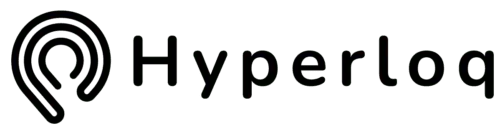
Podíl:
Jak resetovat Hyperloq™ – verze pro Apple